Cách chặn cài đặt Microsoft Bing Search trong Office 365
Microsoft đang tung ra bản cập nhật cho Office 365 ProPlus , bản cập nhật này sẽ cài đặt một tiện ích mở rộng trên Chrome . Tiện ích mở rộng đó sẽ thay đổi công cụ tìm kiếm mặc định thành Bing . Mặc dù nó trông có vẻ hung hăng, nhưng Microsoft đang cung cấp một tùy chọn để tắt cài đặt thông qua Microsoft Endpoint Configuration Manager hoặc Microsoft Intune . Trong bài đăng này, chúng tôi sẽ hướng dẫn cách bạn có thể chặn cài đặt Microsoft Bing Search trong Office 365(block the Microsoft Bing Search installation in Office 365) . Trong trường hợp bạn cài đặt nó, chúng tôi cũng đã chỉ ra cách bạn có thể gỡ bỏ nó sau khi cài đặt.
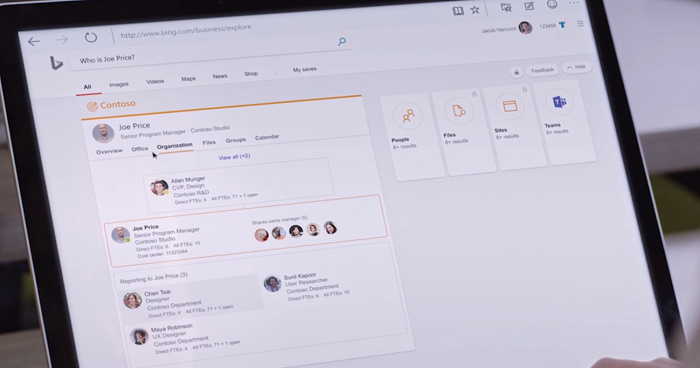
Tìm kiếm của Microsoft trong Bing là gì
Nếu bạn không biết về Microsoft Search trong Bing , thì giải pháp tìm kiếm doanh nghiệp của nó. Khách hàng sử dụng Office có thể tận dụng điều này để biết thông tin liên quan đến công việc theo ngữ cảnh bằng cách sử dụng các nguồn dữ liệu trong Office 365 . Mặc dù Bing cũng sẽ tìm kiếm trên internet, nhưng nếu truy vấn chỉ liên quan đến công việc, thì Bing có thể lấy dữ liệu từ SharePoint , Microsoft OneDrive for Business và Exchange .
Nó sử dụng Microsoft Graph để làm cho việc tìm kiếm trở nên hữu ích cho mọi người trong tổ chức. Bạn có thể tìm một người, tìm vị trí bàn làm việc, xác định vị trí tài liệu, v.v. Thông tin thêm về điều này trên Blog Office(this on Office Blog)
Trước khi chúng tôi bắt đầu với giải pháp, đây là một số chi tiết(Before we start with the solution, here are some details)
- Hiện tại, nó áp dụng cho các bản cài đặt Office 365 ProPlus mới và hiện có ở Úc(Australia) , Canada , Pháp(France) , Đức(Germany) , Ấn Độ(India) , Vương quốc Anh(United Kingdom) và Hoa (United) Kỳ(States) .
- Nếu bạn đã sử dụng Bing làm công cụ tìm kiếm mặc định, nó sẽ không được cài đặt.
- Phần mở rộng sẽ được phát hành cho Kênh hàng tháng(Monthly Channel) vào cuối tháng 2 năm 2020(February 2020) . Bản phát hành cho Kênh(Channel) nửa năm ( Nhắm mục tiêu(Targeted) ) và Kênh(Channel) nửa năm sắp ra mắt.
Mặc dù điều này chỉ có ý nghĩa đối với khách hàng Office , những người sẽ sử dụng Office 365 trong tổ chức của họ, nhưng nếu bạn cảm thấy nó bắt buộc, hãy làm theo các phương pháp sau. Microsoft đang triển khai điều này theo từng giai đoạn. Vì vậy, bạn có thể không nhìn thấy nó ngay lập tức, nhưng cài đặt hoặc cập nhật trong tương lai sẽ cài đặt nó.
Chặn cài đặt Microsoft Bing Search(Block Microsoft Bing Search) trong Office 365
Tùy thuộc vào cách bạn sử dụng nó trong Doanh nghiệp(Enterprise) , bạn có thể chọn xóa hoàn toàn hoặc quyết định chỉ thay đổi công cụ tìm kiếm mặc định.
- Tạm thời chuyển sang Bing
- Loại trừ khỏi Cài đặt
- Thay đổi Công cụ Tìm kiếm Mặc định
- Xóa Tiện ích mở rộng khỏi máy tính
Hai phần cuối cùng của danh sách này là một kịch bản sau cài đặt.
1] Tạm thời chuyển sang Bing
Vì bạn biết khi nào nó sẽ đến, Quản trị viên CNTT(IT Admin) có thể thực hiện các biện pháp để tạm thời chuyển sang Bing . Sau khi cài đặt xong bản cập nhật Office 365 ProPlus , hãy quay lại công cụ tìm kiếm yêu thích của bạn.(your favorite search engine.)
2] Loại trừ Microsoft Bing Search(Exclude Microsoft Bing Search) trước khi cài đặt hoặc cập nhật Office 365
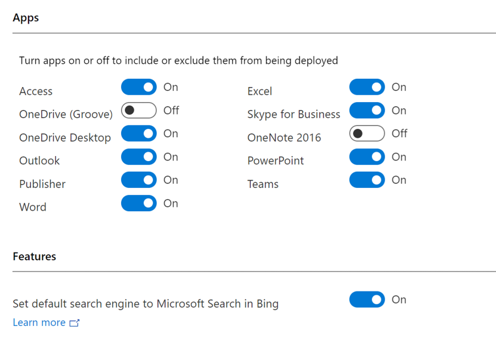
Nếu bạn sử dụng Trình quản lý cấu hình điểm cuối của Microsoft hoặc Microsoft Intune( Microsoft Endpoint Configuration Manager or Microsoft Intune) , bạn có thể loại trừ việc cài đặt tiện ích mở rộng bằng cách sử dụng Công cụ triển khai Office(Office Deployment Tool) hoặc bằng cách sử dụng Chính sách nhóm(Group Policy) . Mặc dù bạn có thể tải xuống XML hoặc Chính sách từ đây( download the XML or Policy from here) , nhưng đây là cách nó sẽ hiển thị trong Trình quản lý cấu hình(Configuration Manager) . Có một tùy chọn rõ ràng để tắt tùy chọn này, điều này sẽ thay đổi công cụ tìm kiếm mặc định thành Microsoft Search trong Bing .
2] Thay đổi Công cụ Tìm kiếm Mặc định(Change Default Search Engine) từ Bing sang Google
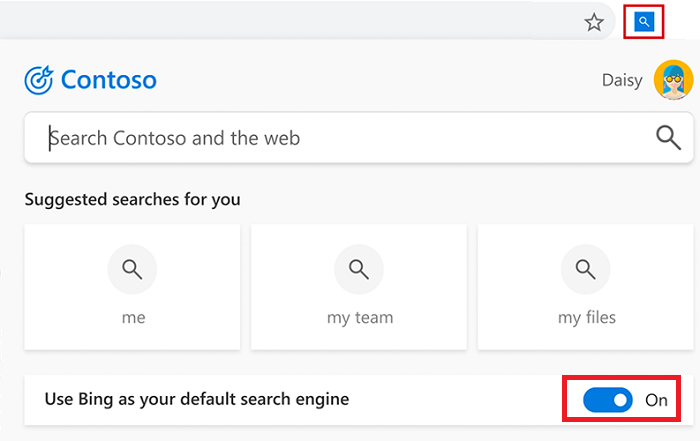
Rất có thể bạn sử dụng Tìm kiếm(Search) của Microsoft trong Bing , nhưng không phải để tìm kiếm. Trong trường hợp đó, bạn có thể nhấp vào biểu tượng tìm kiếm ở trên cùng bên trái của Chrome và tắt Bing làm công cụ tìm kiếm mặc định của mình. Khởi động lại Chrome(Restart Chrome) để áp dụng thay đổi. Nó sẽ cho phép người dùng tự do tìm kiếm trên web bằng Chrome và khi họ muốn sử dụng Bing , họ luôn có thể sử dụng nó.
3] Xóa(Remove) Tiện ích mở rộng khỏi máy tính
Microsoft cài đặt tiện ích mở rộng này thông qua bản cập nhật phần mềm. Vì vậy, nếu bạn không có ý định sử dụng Microsoft Search trong Bing , thì tốt nhất bạn nên xóa tiện ích mở rộng này. Sau khi gỡ cài đặt, nó sẽ không bao giờ được cài đặt lại trong bản cập nhật Office 365 ProPlus trong tương lai . Công cụ tìm kiếm mặc định sẽ trở lại lựa chọn trước đó.
Có hai cách để làm điều này. Đảm bảo rằng tài khoản người dùng có quyền quản trị viên cục bộ.
Sử dụng Bảng điều khiển(Use Control Panel)
- Đi tới Bảng điều khiển> Chương trình> Chương trình và Tính năng
- Tìm chương trình DefaultPackPC và chọn gỡ cài đặt nó.
- Bạn có thể làm tương tự bằng cách đi tới Cài đặt Windows 10 Settings > Apps > Apps & tính năng.
Sử dụng Command Prompt(Using Command Prompt)
Mở Command Prompt với đặc quyền của quản trị viên
Nhập lệnh được đề cập bên dưới và nhấn phím Enter để thực thi.
"C:\Program Files (x86)\Microsoft\DefaultPackMSI\MainBootStrap.exe" uninstallAll
Nếu bạn muốn xóa nó khỏi nhiều máy tính, thì bạn có hai tùy chọn. Phân phối tệp BAT hoặc triển khai lệnh đó đến các thiết bị khác nhau trong tổ chức của bạn. Bạn có thể sử dụng tập lệnh, Trình quản lý cấu hình(Configuration Manager) hoặc một số công cụ triển khai phần mềm doanh nghiệp khác.
Microsoft có thể sẽ phải đối mặt với rất nhiều sức nóng vì điều này. Vấn đề duy nhất mà tôi thấy ở đây là họ đã bật tùy chọn mặc định để cài đặt Microsoft Search cho Bing . Tài liệu chính thức giải thích rõ ràng(official documentation clearly explains) những biện pháp mà quản trị viên CNTT có thể thực hiện mà họ có thể sử dụng để bỏ qua quá trình cài đặt. Microsoft lẽ ra nên tránh xa việc thay đổi công cụ tìm kiếm mặc định và sẽ ổn. Nếu một doanh nghiệp cần sử dụng Tìm kiếm của Microsoft(Microsoft Search) trong Bing dành cho Chrome , thì cuối cùng họ sẽ làm điều đó.
Related posts
Cách xóa Search Bar trong Office 365 Title Bar
5 tính năng mà Microsoft Bing Search nhanh hơn so với Google
Cách tắt Picture Compression trong các ứng dụng Office 365
Làm thế nào để đăng ký share Office 365 với bạn bè và gia đình
Cách hủy Office 365 Subscription hoặc dừng Auto renewal
Cách hủy đăng ký Microsoft 365 của bạn
Sorry, chúng tôi không thể truy cập tài khoản của bạn ngay bây giờ trong các ứng dụng Office 365
Cách tạo lịch nhóm trong Microsoft 365
Microsoft Support and Recovery Assistant - Fix Office & các vấn đề khác
Cách báo cáo nội dung khiêu dâm trả thù cho Microsoft và Bing
Problem xuất khẩu các file sang PDF khi sử dụng các ứng dụng Office 365
Cách sử dụng @mention để gắn thẻ ai đó trong các ứng dụng Office 365 để phản hồi
Làm thế nào để tạo Bing Search Result Collections sử dụng My Collections feature
Các sản phẩm sau không thể được cài đặt ở cùng time Office 365
Làm thế nào để di chuyển từ Office 365 Video để Microsoft Streams
Cách tải Office 365 miễn phí
Cách khôi phục email đã xóa trong Office 365
Làm thế nào để sử dụng Measurement Converter trong Microsoft Office
Đánh giá Sách - Microsoft Office 365 dành cho Dummies
Microsoft 365 Business vs Business Essentials vs Business Premium
